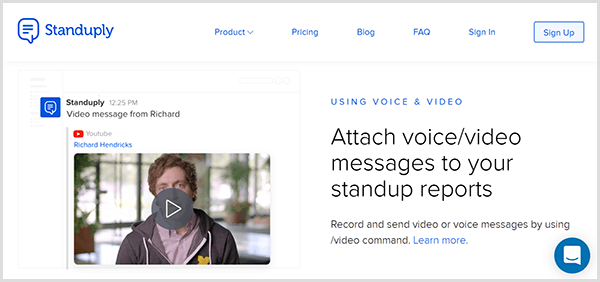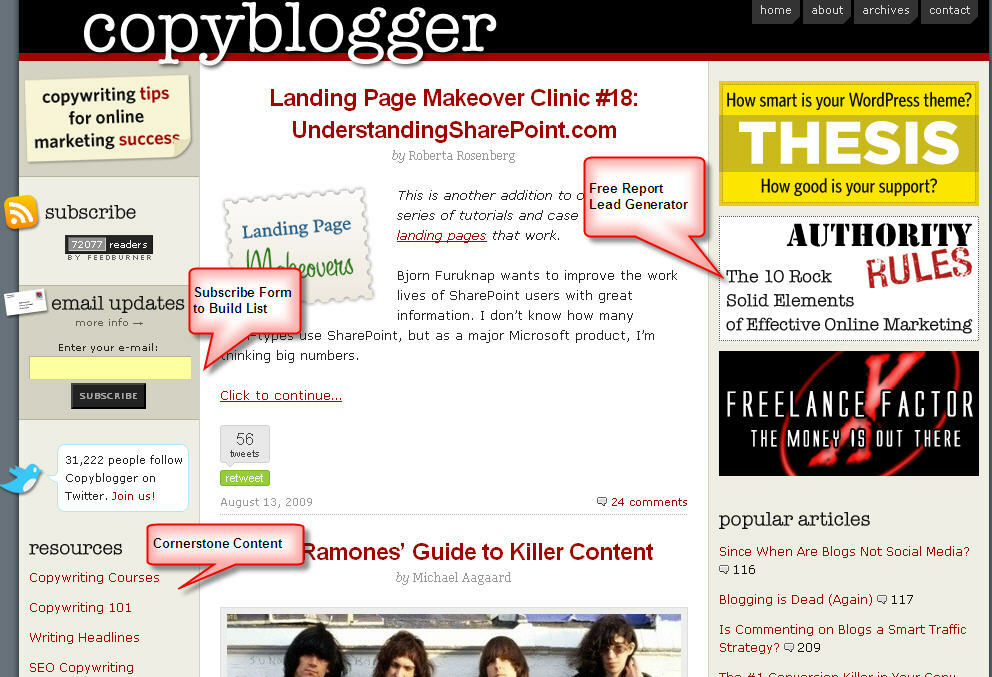Hoe Windows 10 vergrendelscherm-advertenties uit te schakelen
Microsoft Windows 10 / / March 17, 2020
Laatst geupdate op

We hebben u laten zien hoe u de voorgestelde app-advertenties in het menu Start kunt uitschakelen, maar een andere plaats waar u ze kunt vinden, is het vergrendelscherm. U kunt ze als volgt uitschakelen.
Hoewel Windows 10 een gratis upgrade is, zijn er een aantal vervelende 'advertenties' die je misschien hebt opgemerkt. Wanneer u bijvoorbeeld het menu Start opent, ziet u een sectie met voorgestelde apps, dit zijn eigenlijk advertenties voor de apps in de Windows Store.
We hebben het je laten zien hoe u de voorgestelde app-advertenties in het menu Start kunt uitschakelen, maar een andere plaats waar u deze 'suggesties' vindt, is op het vergrendelscherm. Hier leest u hoe u zich kunt afmelden en ze kunt uitschakelen.

Advertenties voor Microsoft Edge en andere MS-producten worden weergegeven op het vergrendelingsscherm.
Schakel Windows 10 vergrendelscherm-advertenties uit
Om ze uit te schakelen, ga naar Instellingen> Personalisatie> Vergrendelscherm
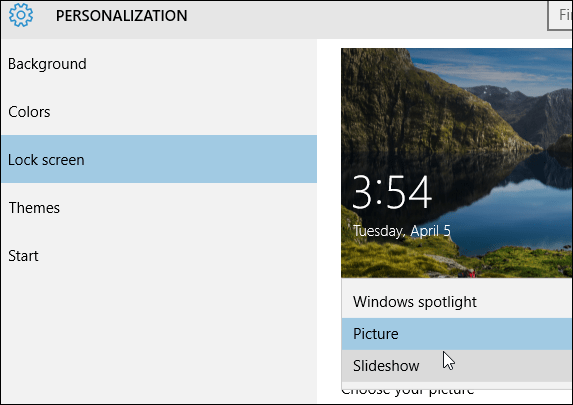
Blader vervolgens naar beneden en schakel uit Ontvang leuke feiten, tips, trucs en meer op je vergrendelingsscherm.
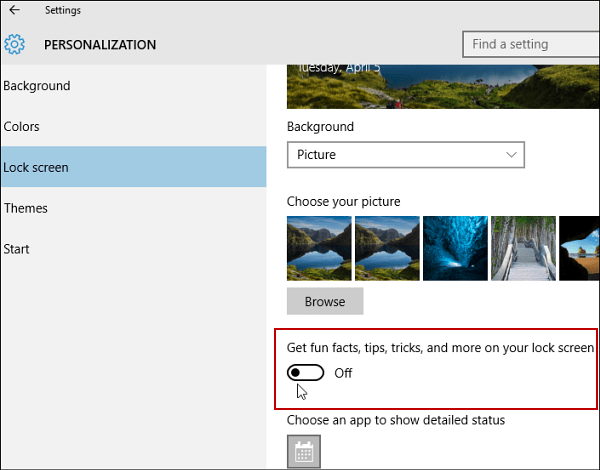
In mijn ervaring zie ik de advertenties niet altijd, maar af en toe wel. Veel mensen zullen ze misschien missen als je snel door het vergrendelscherm bladert of als je dat bent uitgeschakeld. Maar als u helemaal geen fan bent van voorgestelde advertenties, is het leuk dat u ze kunt uitschakelen.
Schakel advertenties uit op andere Windows 10-locaties
Microsoft wordt veel te liberaal met de advertenties in Windows 10 en ik zie niet dat het veel beter wordt. Het grootste probleem is dat er geen enkele knop is om alle advertenties uit te schakelen.
Zorg ervoor dat u controleert hoe u advertenties kunt verwijderen via het menu Start in ons artikel: Windows 10 uitschakelen Startmenu Aanbevolen app-advertenties.
Advertenties beginnen ook te verschijnen in File Explorer. Bekijk ons artikel om daar vanaf te komen: Voorkom dat voorgestelde advertenties worden weergegeven in Windows 10 Verkenner.